マジェント2 は非常に強力なeコマース・プラットフォームですが、そのサーバー要件はより複雑です。 PHPパッケージ管理システムこれは多くのプラットフォームではデフォルトの設定とは異なります。ローカルに開発・テスト環境を構築したい場合は、XAMPPを使用することができます。XAMPPはフリーでオープンソースのクロスプラットフォーム・ウェブサーバ・ソリューションです。
![画像[1] - XAMPPを使ってMagento 2をローカルにインストール・設定する方法](https://www.361sale.com/wp-content/uploads/2024/11/20241128145948132-image.png)
ローカルでMagento 2を実行するメリット
Magento 2 をローカルにインストールすることには、次のような多くの利点があります:
- コスト削減専用サーバーを購入する必要はありません。
- オフライン開発ウェブサイトは、インターネットに接続することなく開発およびテストすることができます。
- 安全性試験本番環境を中断することなく、新機能や拡張機能をテストできます。
- カスタム開発実際のサイトをクラッシュさせることなく、あらゆるカスタマイズが可能です。
- より速いパフォーマンスネットワーク遅延がないため、ローカル環境はリモートサーバーよりもレスポンスが良いのが一般的です。
- 安全性不正アクセスやハッキングを防止します。
- 簡単なバックアップと復元ローカルサイトの迅速なバックアップとリストアを可能にし、リスクを軽減します。
Magento 2のローカルインストール要件
Magento 2 をインストールする前に、以下のコンポーネントとシステム構成が満たされていることを確認する必要があります:
- Apache/NGINX バージョン 2.2 または 2.4
- PHPバージョン7.4.xまたは8.1.x
- MySQL/MariaDB バージョン 5.6.x、5.7.x または Maria DB
- Elasticsearch 7.6.x またはそれ以降
XAMPPのインストールと設定
Magento 2をローカルにインストールする方法。
ステップ: 1 XAMPPサーバーのダウンロード
アパッチフレンズとXAMPPサーバーのダウンロード.

Magentoは、M2.4.5用にXAMPPとPHPバージョン8.1.xをインストールすることを強く推奨します。また、Magento 2.4とPHP 7.3のインストールも可能ですが、テストされておらず、推奨されていません。
ステップ: 2 XAMPPのインストール
XAMPPをダウンロードしたら、ファイルをダブルクリックしてコンピュータにインストールしてください。
クリック次のステップボタン。
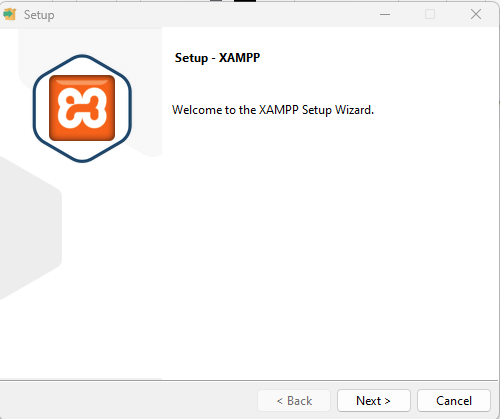
ダイアグラムのデフォルト選択を保持します。をクリックします。次のステップボタン。
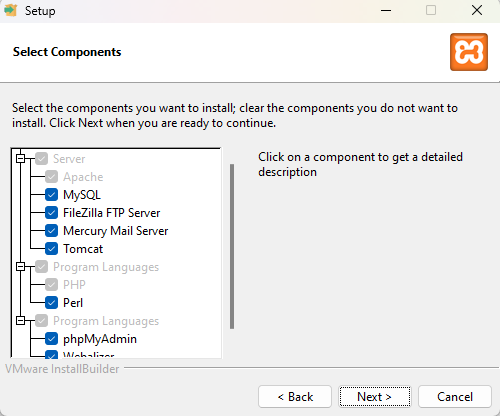
インストールフォルダを選択します。デフォルトの場所はC:♪xampp しかし、あなたの都合に合わせて選択することをお勧めします。C:\ドライブ以外のディレクトリ、例えばD:\もしかしたらE:\ .
変更が必要な場合は読み過ごすアイコンをクリックして、XAMPPプログラムのターゲットロケーションを変更します。次のステップボタンをクリックして次のステップに進みます。
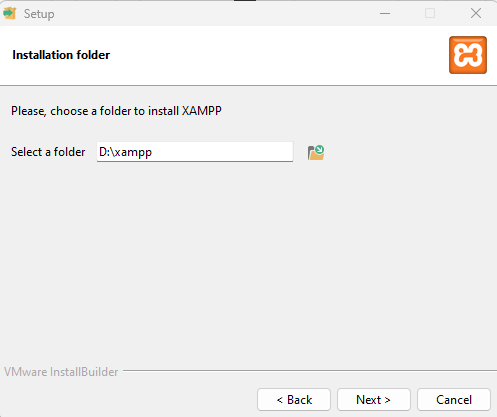
クリック次のステップボタン。
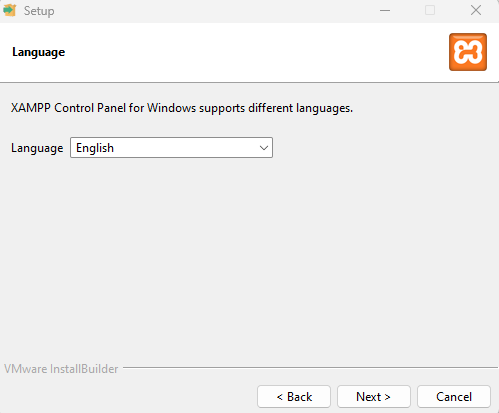
クリック次のステップボタン。
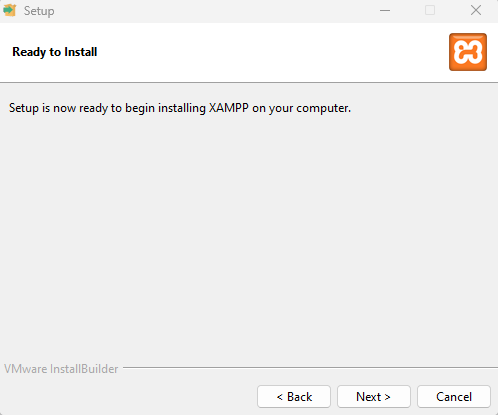
インストールウィザードがXAMPPをコンピュータにインストールするのを待ちます。
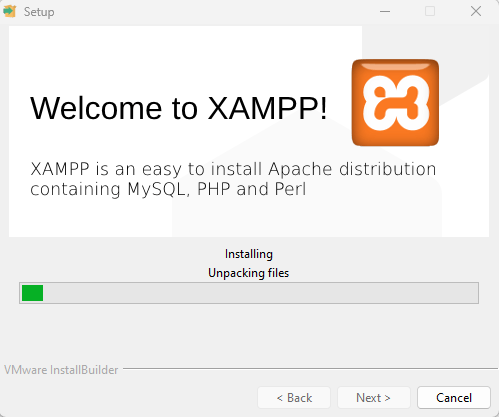
インストールが完了すると、"すぐにコントロールパネルを起動すべきでしょうか? ".選択したままにしてください。をクリックしてください。"完了"インストールを終了しXAMPPコントロールパネル.
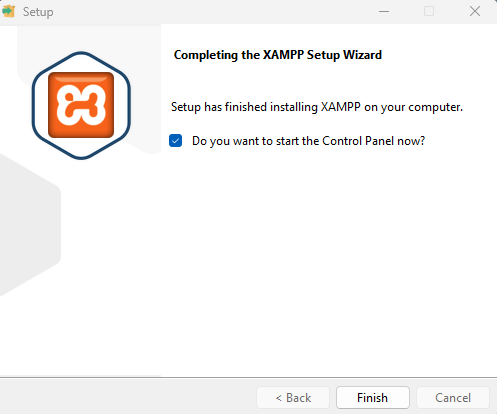
ステップ: 3 PHPの設定
XAMPPコントロールパネルででのアパッチモバイルコンフィグボタンをクリックしPHP (php.ini).
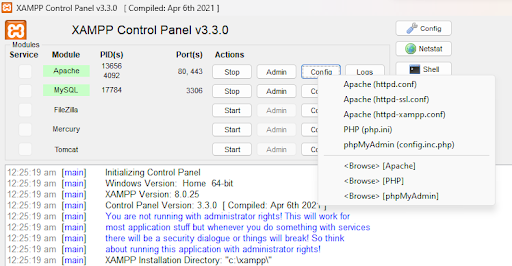
php.iniのファイル内で以下の行を探し、各行の前のセミコロンを削除します。 ::
拡張子=intl
拡張子=ソープ
拡張子=ソケット
拡張子=ナトリウム
拡張子=xsl
拡張子=gd
memory_limitを4Gに拡張:
メモリリミット=4Gメモリリミット=4Gメモリリミット=4G
完了したら、ファイルを保存して閉じます。次に、" のApacheとMySQLの行をクリックします。開始「をクリックして起動します。このステップの後、XAMPPを終了しないでください。
ステップ:4 Hostsファイルの設定
カタログへのアクセスC:♪Windows ♪System32 ♪drivers ♪etc ♪hosts.
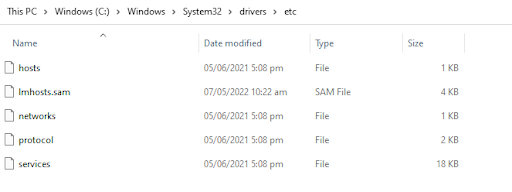
最後の行に次の行を追加します:
127.0.0.1 www.localhost.com

とおすXAMPPコントロールパネルを開始します。アパッチ歌で応えるMySQLアプリ
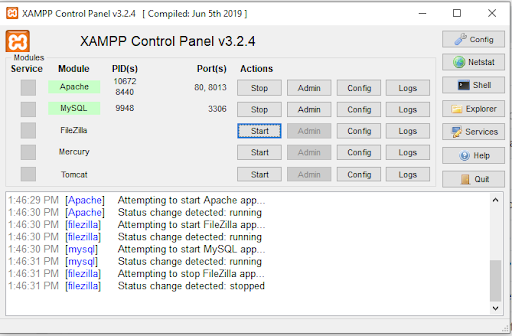
phpMyAdminでのデータベースの作成
アクセスURL http://localhost/phpmyadminデータベースを作成するには、データベース名(例:Magento2)を入力し、データベースの作成をクリックします。データベースの名前(例:Magento2)を入力し確立.
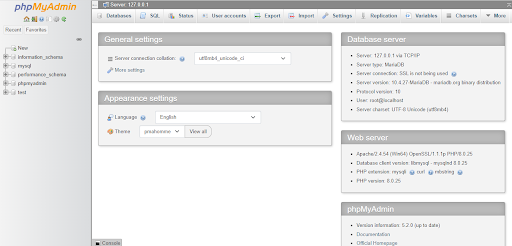
クリック次のステップボタンをクリックしてデータベースを作成します。

データベースは正常に作成されました。
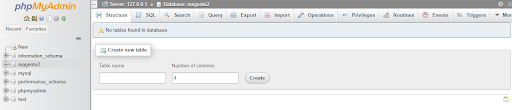
注目してください:後で Magento をインストールする必要があるので、作成するデータベースの名前を覚えておいてください。
Magento用Composerのインストール
Magentoの最新バージョン、オープンソース2.4.0以上はComposer 2と互換性があります。そのため、Magento 2の最新バージョンをダウンロードするには、Composer 2をインストールする必要があります。
これを行う最良の方法は、以下をダウンロードして実行することです。Composer-Setup.exe最新バージョンをインストールします。これは最新バージョンをインストールし、任意のディレクトリ "Composer」呼び出しへのパス。
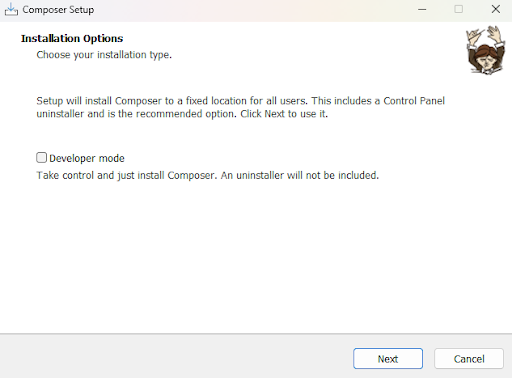
クリック次のステップボタンをクリックし、XAMPPフォルダ内のPHPパスを参照します。

オプションで、プロキシURLを入力することができます。
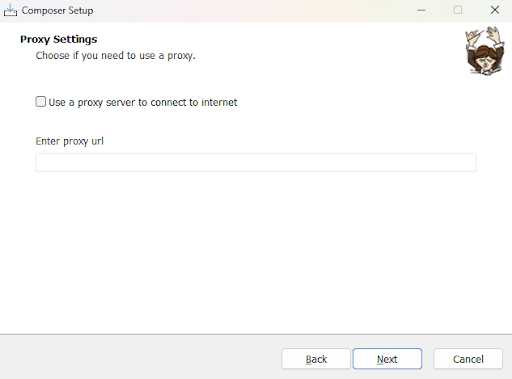
クリック「インストールボタンをクリックします。
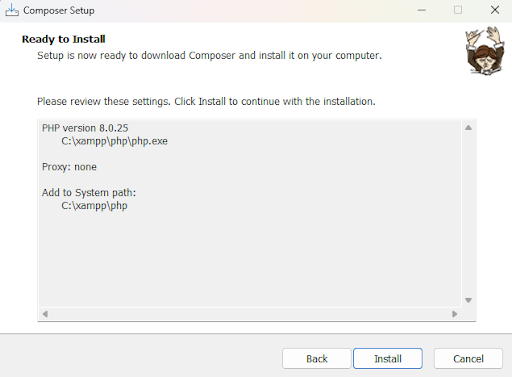
クリック次のステップボタン。

クリック果たすボタン。

アクティベートコマンドプロンプトでComposerコマンドを実行し、問題なくインストールされていることを確認します。
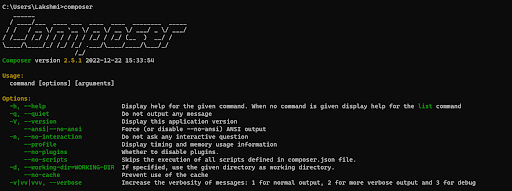
ComposerでMagentoをダウンロード
次にC:♪xampp ♪htdocsをクリックし、Composer を使用して次のコマンドを実行し、特定の Magento 2 バージョンをダウンロードします。
composer create-project --repository-url=https://repo.magento.com/ magento/project-community-edition=2.4.5composer create-project --repository-url=https://repo.magento.com/ magento/project-community-edition=2.4.5composer create-project --repository-url=https://repo.magento.com/ magento/project-community-edition=2.4.5
Magento オープンソース
composer create-project --repository-url=https://repo.magento.com/magento/project-community-edition:2.4.5composer create-project --repository-url=https://repo.magento.com/magento/project-community-edition:2.4.5composer create-project --repository-url=https://repo.magento.com/magento/project-community-edition:2.4.5
アドビコマース(エンタープライズ版)
composer create-project --repository-url=https://repo.magento.com/magento/project-enterprise-edition:2.4.5composer create-project --repository-url=https://repo.magento.com/magento/project-enterprise-edition:2.4.5composer create-project --repository-url=https://repo.magento.com/magento/project-enterprise-edition:2.4.5
上記のコマンドで、Magento の特定のバージョン(2.0、2.1、2.2.1、2.2.2、2.2.3、2.2.4、2.2.5、2.2.6、2.3、2.4)を指定できます。そうでない場合は、バージョンをスキップして次の行を直接実行してください:

次に、Magento認証キーを入力します。公開鍵歌で応える秘密鍵はMagentoマーケットプレイスアカウントで作成し、設定します。ページの右上にあるアカウント名を探してプロフィール.
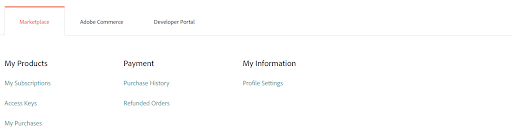
次に"市場"タブのアクセスキー.
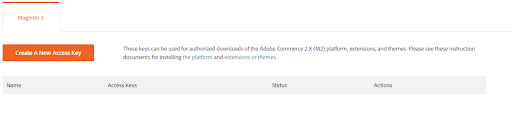
クリック「新しいアクセスキーを作成鍵の具体的な名前 (鍵を受け取る開発者の名前など) を入力し、" をクリックします。定める".
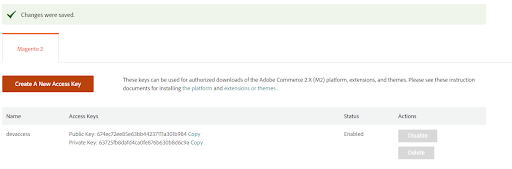
をコピーします。公開鍵とパスワードにMagentoをインストールするためのプライベートキーです。
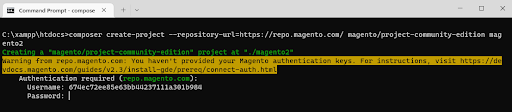
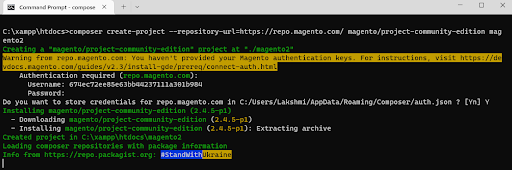
ライターは必要なモジュールをダウンロードしてインストールするのに時間がかかります。すべて完了したら、以下をご覧ください:

Magento 2へのElasticsearchのインストール
Elasticsearch は Magento バージョン 2.4.X で推奨される拡張機能です。
Elasticsearch 7.6.0をダウンロードしてください:https://www.elastic.co/downloads/past-releases/elasticsearch-7-6-0(Magento 2.4.x は Elasticsearch 7.6.x でのみテストされています。他の7.xバージョンを使用することも可能ですが、Elasticsearchのテスト済みバージョンを使用することをお勧めします)。
ダウンロードした.zipファイルを解凍します。ターミナルウィンドウで、解凍したディレクトリに移動し、以下のコマンドを実行します:
.\binelasticsearch.bat.\binelasticsearch.bat.\binelasticsearch.bat
ポート9200も確認してください。ウェブ上のElasticsearchの可用性。ブラウザでローカル:9200をクリックして、インストールされている Elasticsearch エクステンションの詳細を取得してください。
{"name" : "DESKTOP-Jyoti", "cluster_name" : "elasticsearch", "cluster_uuid" : "ONNrUlTWQCSoigYBy6WF9g", "version" : {"number" : "7.9.3", "build_flavour" : "default", "build_type" : "zip", "build_hash" : "c41E4fgiueQSoiytrBW", "build_date" : "2023-02-02T09:51:41.449Z", "build_snapshot" :false, "lucene_version" : "8.7.0", "minimum_wire_compatibility_version" : "6.8.3", "minimum_index_compatibility_version" : "6.8.3"}, "tagline" : "You Know, for Search" },{"name" : "DESKTOP-Jyoti", "cluster_name" : "elasticsearch", "cluster_uuid" : "ONNrUlTWQCSoigYBy6WF9g", "version" : {"number" : "7.9.3", "build_flavour" : "default", "build_type" : "zip", "build_hash" : "c41E4fgiueQSoiytrBW", "build_date" : "2023-02-02T09:51:41.449Z", "build_snapshot" :false, "lucene_version" : "8.7.0", "minimum_wire_compatibility_version" : "6.8.3", "minimum_index_compatibility_version" : "6.8.3"}, "tagline" : "You Know, for Search" },{"name" : "DESKTOP-Jyoti", "cluster_name" : "elasticsearch", "cluster_uuid" : "ONNrUlTWQCSoigYBy6WF9g", "version" : {"number" : "7.9.3", "build_flavour" : "default", "build_type" : "zip", "build_hash" : "c41E4fgiueQSoiytrBW", "build_date" : "2023-02-02T09:51:41.449Z", "build_snapshot" :false, "lucene_version" : "8.7.0", "minimum_wire_compatibility_version" : "6.8.3", "minimum_index_compatibility_version" : "6.8.3"}, "tagline" : "You Know, for Search" },
コマンドでMagento 2をインストールします。
コマンドプロンプトウィンドウを開きます。次に、Magento ディレクトリに移動し、次のコマンドを実行します:
php bin/magento setup:install --base-url="http://localhost/magento2/" --db-host="localhost" --db-name="dbmagento241" --db-user="root" -- 以下のようにします。admin-firstname="admin" --admin-lastname="admin" --admin-email="user@example.com" --admin-user="admin" --admin-password="admin123" -- --。language="en_US" --currency="USD" --timezone="America/Chicago" --use-rewrites="1" --backend-frontname="admin" --search-engine=elasticsearch7 --elasticsearch-host="localhost" --elasticsearch-port=9200php bin/magento setup:install --base-url="http://localhost/magento2/" --db-host="localhost" --db-name="dbmagento241" --db-user="root" -- 以下のようにします。admin-firstname="admin" --admin-lastname="admin" --admin-email="user@example.com" --admin-user="admin" --admin-password="admin123" -- --。language="en_US" --currency="USD" --timezone="America/Chicago" --use-rewrites="1" --backend-frontname="admin" --search-engine=elasticsearch7 --elasticsearch-host="localhost" --elasticsearch-port=9200php bin/magento setup:install --base-url="http://localhost/magento2/" --db-host="localhost" --db-name="dbmagento241" --db-user="root" -- 以下のようにします。admin-firstname="admin" --admin-lastname="admin" --admin-email="user@example.com" --admin-user="admin" --admin-password="admin123" -- --。language="en_US" --currency="USD" --timezone="America/Chicago" --use-rewrites="1" --backend-frontname="admin" --search-engine=elasticsearch7 --elasticsearch-host="localhost" --elasticsearch-port=9200
ご注意ください:パスに従ってベースURLを割り当て、次のように書きます。管理者ユーザー名歌で応える暗号化さらに忌むElasticsearchのポートを使用します。
これらの値を置き換えてください:
- -base-url: magento 2 インストールフォルダ
- -データベース名 ::データベース作成時のデータベース名
- -db-password:データベースパスワード
- -db-user:全権限を持つデータベース・ユーザー。通常はデフォルトの root ユーザーを使用します。
- -db-password:データベース・ユーザーのパスワード。もし "ルート「データベースユーザーは空白のままにしてください
- -管理者名管理者名
- -管理者名管理者の姓
- -管理者メールアドレス管理者メールアドレス
- -管理者ユーザー:管理画面へのログインに使用するユーザー名
- -管理者パスワード管理画面にログインするためのパスワード
- -言語管理画面とストアフロントで使用する言語。言語コードを使用してください。
- -管理者メールアドレスこれをウェブサイトのEメールに変更します。
- -通貨ショップで使用するデフォルト通貨を設定します。php bin/magento info:currency:listと入力すると、サポートされている通貨とそのコードのリストが表示されます。
- -タイムゾーンタイムゾーンを変更してください。(例:北京時間など)
- -url-リライト:1に設定すると、ウェブサーバーの書き換えが有効になります。これにより、サイトのランキングが向上します。
- -バックエンド-フロントネームサイト管理 URL を設定します。このパラメータを省略すると、Magento 管理パスの URL がランダムに生成されます(例:admin_jkhgdfq)。
- -検索エンジンこの Magento インストールで使用する Elasticsearch のバージョンを設定します。デフォルトは elasticsearch7 です。
- -elasticsearch-host: Elasticsearch が稼働しているホスト名または IP アドレス。デフォルトは localhost です。
- -elasticsearch-port: Elasticsearch がリッスンするポート番号です。デフォルトは 9200 です。
その他の値は任意で、後で変更することができます。
これで、すべてがうまくいけば、Composer 2がMagento 2のインストールを開始します。 このプロセスには10分ほどかかります。
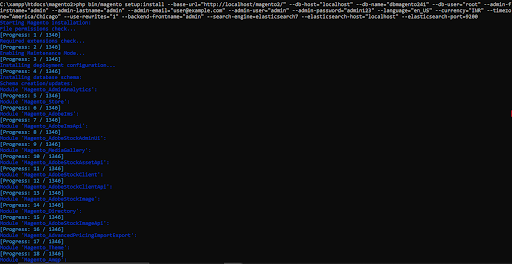
すべてのインスタンスをインストールし、Magento 2.4.5 に必要なモジュールをセットアップするには時間がかかりますので、しばらくお待ちください。
インストール後、これらを入手してください:

コマンドの実行
ここで、以下のコマンドを実行する必要があります。
php bin/magento indexer:reindexphp bin/magento setup:upgradephp bin/magento setup:static-content:deploy -fphp bin/magento cache:flushphp bin/magento indexer:reindexphp bin/magento setup:upgradephp bin/magento setup:static-content:deploy -fphp bin/magento cache:flushphp bin/magento indexer:reindexphp bin/magento setup:upgradephp bin/magento setup:static-content:deploy -fphp bin/magento cache:flush
次にURL(通常はlocalhost/magento2/pub/)、またはインストール中に base-url に設定されたベース URL を指定します。
管理者の場合:http://localhost/magento2/pub/admin访问管理后台网址。
概要
この記事のステップで、開発やテスト用にローカルに Magento 2 環境を簡単にセットアップすることができます。このチュートリアルが Magento 2 のインストールと実行に役立つことを願っています。コミュニティーメッセージをどうぞ!
| お問い合わせ |
|---|
| 記事が読めない?無料でお答えします!個人サイト、中小企業サイトのための無料ヘルプ! |
| ① 電話:020-2206-9892 |
| ② QQ咨询:1025174874 |
| 三 Eメール:info@361sale.com |
| ④ 勤務時間: 月~金、9:30~18:30、祝日休み |
この記事へのリンクhttps://www.361sale.com/ja/28113
この記事は著作権で保護されており、必ず帰属表示を付けて複製してください。











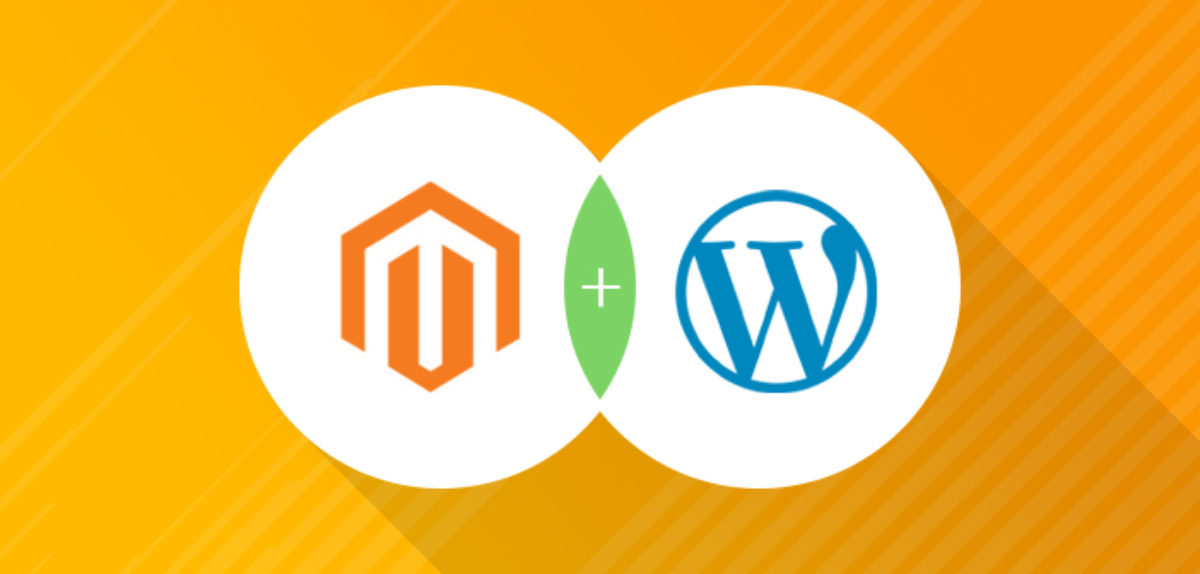




















コメントなし